Інструменти створення діаграм у Microsoft Excel забезпечують чудовий спосіб побудови відомих зв’язків замовив або неупорядкований пари на калібрувальній кривій. Додайте лінію тренду до діаграми, щоб спроектувати характеристики об’єктів лише з одним відомим значенням.
Крок 1. Відкрийте джерело даних
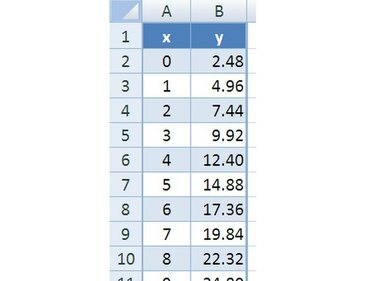
Авторство зображення: Рон Прайс
Відкрийте книгу Excel, що містить «відомі» значення, які потрібно нанести на калібрувальну криву. Розташуйте дані в парах, введених по одній парі, у рядок із значеннями в сусідніх стовпцях. Стовпці даних повинні мати відповідні заголовки. Сортуйте за одним із стовпців, якщо дані потребують певного порядку.
Відео дня
Крок 2: Створіть калібрувальну криву

Авторство зображення: Рон Прайс
Виділіть усі дані, які будуть використані для калібрувальної кривої. Клацніть заголовок у верхній частині правого стовпця даних (позначений у прикладі як «x»). Утримуючи кнопку миші, перетягніть покажчик миші до останньої комірки в лівому стовпці (у прикладі позначено як «y»). Відпустіть кнопку миші. Натисніть кнопку
Вставити вкладку та натисніть на Точкова діаграма значок, щоб відобразити його галерею варіантів точкової діаграми. Натисніть кнопку Лише маркери можливість створити точкову діаграму з маркером, що представляє кожну пару даних.Крок 3: Додайте лінію тренда
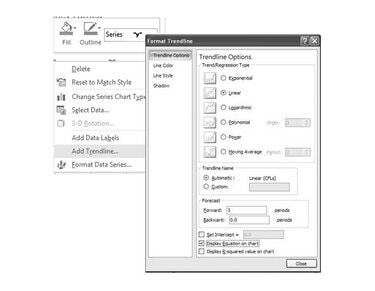
Авторство зображення: Рон Прайс
Щоб додати лінію тренду до діаграми розсіювання, клацніть правою кнопкою миші на кривій даних, що представляє значення «y», і виберіть Додати лінію тренда зі спливаючого меню. У діалоговому вікні Формат лінії тренда виберіть Лінійний і натисніть кнопку Закрити кнопку.
Крок 4: Заповніть діаграму
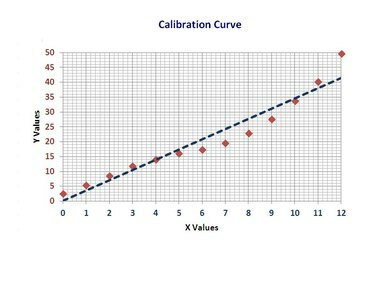
Авторство зображення: Рон Прайс
Щоб змінити зовнішній вигляд або вибрати інший формат діаграми, скористайтеся параметрами, які відображаються на вкладці «Дизайн» стрічки «Інструменти діаграми», яка відображається, коли діаграма вибрана та активна.



